
Lorsque nous utilisons l'ordinateur, s'il y a un problème avec la souris, il nous sera un peu difficile d'utiliser l'ordinateur normalement. Par exemple, que devons-nous faire si le menu n'apparaît pas lorsque nous faisons un clic droit sur l'ordinateur. bureau ou la barre des tâches ? Jetons un coup d'œil au didacticiel Win10 pour résoudre le problème selon lequel le bouton droit de la souris ne peut pas faire apparaître le menu ~
1. Appuyez sur la combinaison de touches "win+r" du clavier pour ouvrir Run, puis entrez "Powershell" pour ouvrir Windows PowerShell.
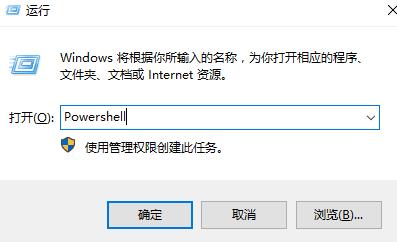
2. Entrez ensuite les deux commandes suivantes dans la fenêtre :
La première : $manifest = (Get-AppxPackage Microsoft.WindowsStore).InstallLocation + 'AppxManifest.xml'
Add-AppxPackage -DisableDevelopmentMode ; -Enregistrer $manifest
Deuxième élément : Get-AppXPackage -AllUsers |Where-Object {$_.InstallLocation -like "*SystemApps*"}
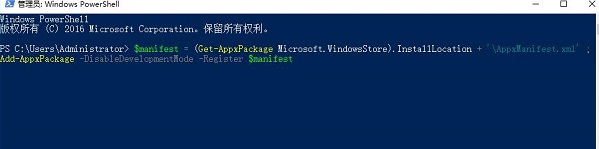
3. Une fois la saisie terminée, redémarrez simplement l'ordinateur.
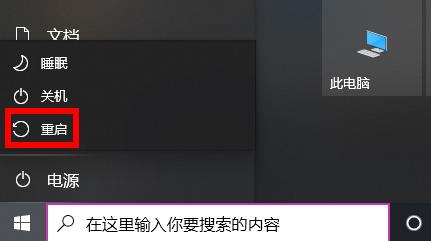
Ce qui précède est le contenu détaillé de. pour plus d'informations, suivez d'autres articles connexes sur le site Web de PHP en chinois!
 Pourquoi mon téléphone continue-t-il de redémarrer ?
Pourquoi mon téléphone continue-t-il de redémarrer ?
 Comment utiliser la fonction de longueur dans Matlab
Comment utiliser la fonction de longueur dans Matlab
 Quelles sont les méthodes de conversion de données dans Golang ?
Quelles sont les méthodes de conversion de données dans Golang ?
 Comment exécuter Python dans vscode
Comment exécuter Python dans vscode
 Comment arrêter setInterval
Comment arrêter setInterval
 Plusieurs façons de capturer des données
Plusieurs façons de capturer des données
 numéro de série ps cs5
numéro de série ps cs5
 chaîne js en tableau
chaîne js en tableau